Kuinka luoda PST-tiedosto Outlook 2013: lle

PST-tiedostot ovat Microsoft Outlookin tallennusjärjestelmä. Näin luodaan PST-tiedosto Outlook 2013: lle.
Microsoft Outlook 2013: n PST-tiedostot toimivat paljonkuten he ovat aiemmissa Outlook-versioissa. Mitä ovat PST-tiedostot? Ne ovat tiedostoja, jotka Outlook-käyttäjät tallentavat sähköposti-, yhteystietosi ja kalenteritietosi. Yksinkertaisesti sanottuna, PST-tiedostot ovat Outlook 2013 -tiedosto, jota käytetään kaikkien sähköpostiohjelmasi tietojen tallentamiseen.
Vaikka Outlookin oletusasennus luo.PST-tiedosto, haluan luoda useita PST-tiedostoja järjestääksesi sähköpostiosoitteeni ja aiempien vuosien sähköposti-arkistot. Tässä on yksinkertaiset vaiheet PST-tiedoston luomiseen ja mukauttamiseen.
Kuinka luoda PST-tiedostoja Outlook 2013: ssa
Avaa Outlook 2013 ja napsauta Tiedosto yläpalkissa.
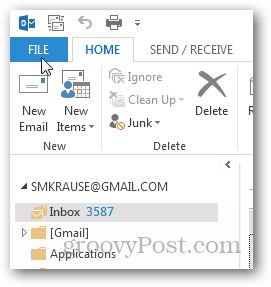
Napsauta Tiedot-välilehdessä Tilin asetukset.
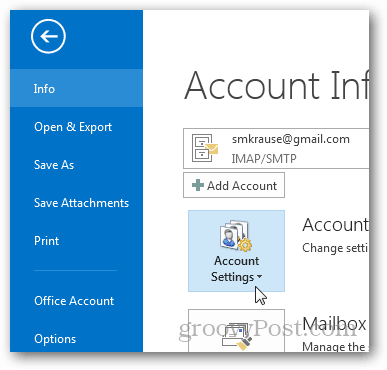
Napsauta sitten Tilin asetukset uudelleen.
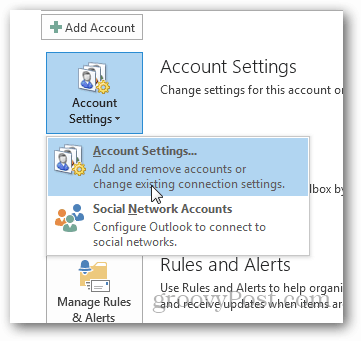
Napsauta Tietotiedostot.
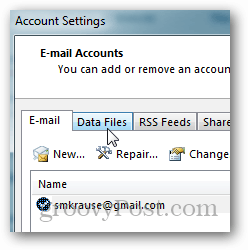
Napsauta Lisää.
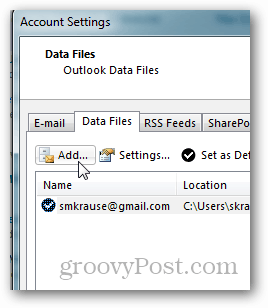
Napsauta Outlook-datatiedosto (.pst) ja napsauta OK.
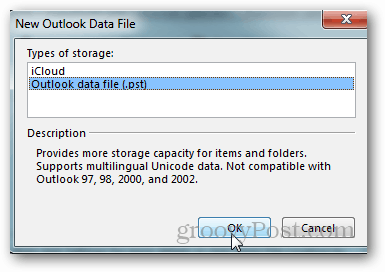
Nimeä tiedosto ja tallenna se napsauttamalla OK.
merkintä: Voit myös valita valintaruudun nimen allalisätäksesi salasanan tai voit tehdä tämän myöhemmin. Huomaa vain, että tämä ei salaa PST-tiedostoasi, ja se on yksinkertainen tapa salasanan rikkomiseksi ja PST-käyttöoikeuden saamiseksi. Henkilökohtaisesti en koskaan käytä salasanaa PST-tiedostoissa.
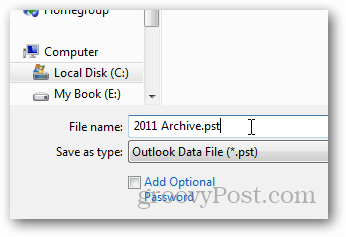
Kun olet napsauttanut OK, Data Files / PST-tiedostot luetellaan niiden polun kanssa. Huomaa juuri luomasi 2011-arkiston PST, jonka luin juuri täällä.
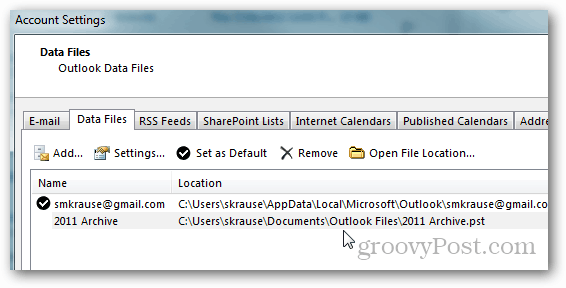
Napsauta Sulje jatkaaksesi tiliasetukset-sivulla.
Outlook vie sinut takaisin Saapuneet-kansion Koti -välilehteen ja jos minimoi oletuspostilaatikko, uudet PST-tiedostot ja kansiorakenne odottavat sinua.
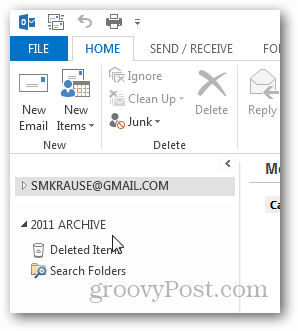
Tässä vaiheessa haluan luoda kansion nimeltäSaapuneet-kansiossa, jotta voin siirtää vanhat sähköpostit nykyisestä PST-tiedostostani / postilaatikostani tähän arkistotiedostoon. Voit tehdä tämän napsauttamalla hiiren kakkospainikkeella uutta PST-tiedostoarkistoa ja napsauttamalla Uusi kansio.
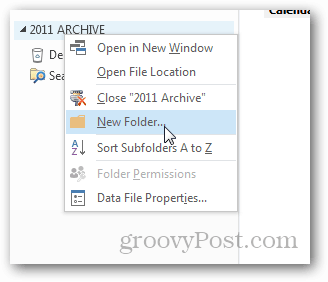
Anna sille nimi Saapuneet ja napsauta OK.
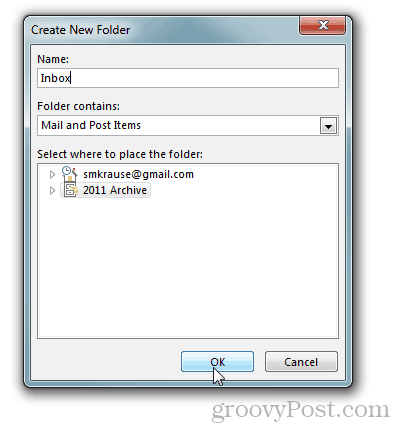
Ja siinä se on.
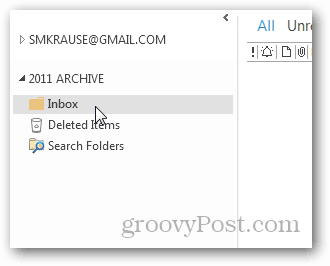
Täältä voit vetää ja pudottaa sähköpostia omaltanykyinen Saapuneet-kansio uuteen Arkiston Saapuneet-kansioon. Muista vain, että sinulla on vankka varmuuskopioratkaisu, kun alat luoda arkistoja tietokoneellesi, jos asema kuolee ja joudut palauttamaan vanhat PST-tiedostot.










Jätä kommentti